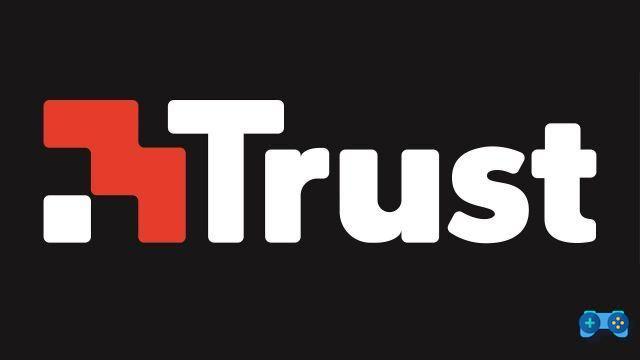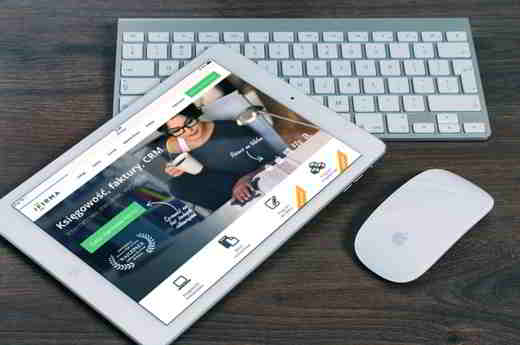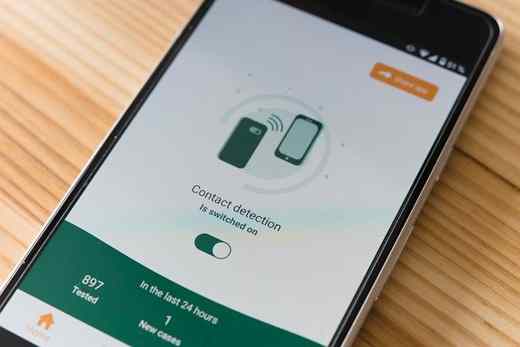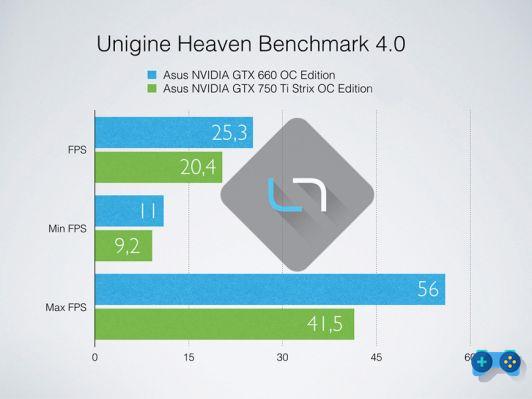Avez-vous remarqué qu'en travaillant sur l'ordinateur Les ports USB ne fonctionnent pas? Vous avez déjà essayé d'insérer une clé USB, un clavier et une souris mais rien ne se passe ? Ne vous inquiétez pas, tout pourrait dépendre d'un blocage des ports USB que vous pourriez résoudre en les réactivant en quelques étapes simples. Tout ce que vous avez à faire est de lire la suite pour comprendre comment réinitialiser les ports USB du PC.
La première chose à faire quand Les ports USB ne fonctionnent pas consiste à accéder au panneau de gestion des périphériques Windows et à activer les ports USB bloqués ou à accéder au registre du système pour modifier certains paramètres. Cette étape s'applique non seulement à Windows 10, mais également à Windows 8/7 / Vista et XP.

COMMENT ACTIVER LES PORTS USB DEPUIS WINDOWS DEVICE MANAGER
Pour réactiver les ports USB du PC, il faut aller sur Panneau de configuration> Système et sécurité> Système et cliquez sur Gestion d'appareils, disponible dans la barre latérale gauche. Avec Windows 10, recherchez-le simplement dans le champ de recherche. En l'ouvrant, vous verrez une liste de tous les éléments sur votre PC. Vérifiez immédiatement si un port USB est désactivé en ouvrant l'entrée Contrôleur USB.
Faites attention à la présence d'un triangle jaune à côté du nom d'un des périphériques du contrôleur USB, il indique la présence d'une erreur et donc d'un dysfonctionnement et suspension du périphérique par Windows.
Dans ce cas, cliquez dessus avec le bouton droit de la souris et appuyez sur l'élément Attiva pour que le port USB fonctionne à nouveau. Ou désactiver puis Attiva.
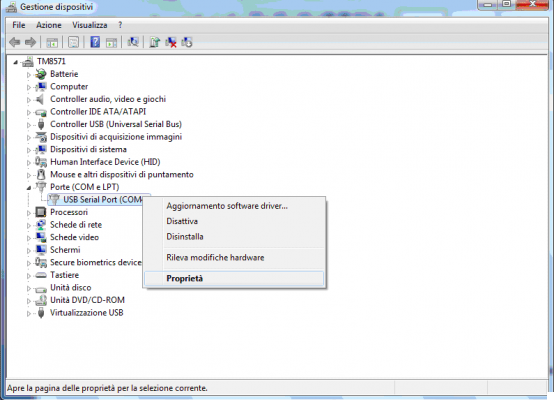
Essayez également de sélectionner le périphérique en faisant un clic droit et en choisissant Propriétés> Onglet Pilote> Mettre à jour le pilote. Cliquez ensuite sur Recherche automatiquement un pilote mis à jour. Cela permettra à votre ordinateur de rechercher le dernier pilote mis à jour dans le référentiel Microsoft.
Une autre méthode est désinstaller les contrôleurs USB. Faites toujours un clic droit sur tous les appareils de la catégorie Contrôleur USB et dans le menu qui apparaît choisissez Désinstaller. Redémarrez votre PC et surveillez la nouvelle installation par Windows de tous les périphériques USB.
COMMENT ACTIVER LES PORTS USB À PARTIR DU JOURNAL DE CONFIGURATION WINDOWS
Si aucune des solutions ci-dessus ne fonctionne, vous pouvez essayer de vérifier le Registre Windows. Cependant, cette intervention nécessite i les privilèges d'administrateur, lire à cet égard :
- Comment se connecter à l'administrateur Windows 10
- Comment devenir administrateur de Windows 7 et Windows 8
Prix Win + R en même temps et ouvrez Exécuter pour taper regedit et appuyez sur Envoi.
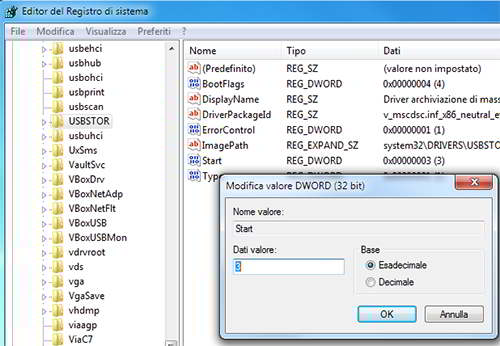
Dans la fenêtre qui apparaît, suivez le chemin suivant HKEY_LOCAL_MACHINE>SYSTEM>CurrentControlSet>services>USBSTOR. Puis double cliquez sur la clé Démarrer, à droite du panneau, et dans la fenêtre qui apparaît dans Donner valeur, saisissez une valeur égale à 3. Cliquez ensuite sur OK confirmer. La valeur 4 est utilisée à la place pour désactiver les ports USB.
COMMENT ACTIVER LES PORTS USB DEPUIS LE BIOS / UEFI
Si les ports USB ne fonctionnent pas, vous pouvez jeter un oeil dans le BIOS, différents fabricants offrent la possibilité de désactiver ou d'activer les ports USB su BIOS/UEFI. Tout ce que vous avez à faire est de redémarrer votre ordinateur et d'entrer dans le BIOS en appuyant sur les touches lors de l'écran de démarrage F2 o F10 o Cancun.
Une fois dans le BIOS, vous devrez localiser une entrée USB et avec les flèches directionnelles changer sa valeur Hors Ligne avec Activé. Lorsque vous avez terminé, accédez à l'écran de sortie et enregistrez les modifications avec Enregistrer les modifications et quitter.
COMMENT ACTIVER LES PORTS USB AVEC LE DÉSACTIVATEUR DE PILOTE USB
Si vous n'êtes pas pratique et que vous voulez éviter de mettre la main au registre de configuration ou au BIOS vous pouvez toujours vous fier à un excellent logiciel : USB Drive Disabler. Simple à utiliser, c'est une application légère qui désactive tous les ports USB de votre PC.
Il n'y a pas de package d'installation, tout ce que vous avez à faire est de télécharger l'exécutable en l'extrayant sur votre disque dur et en l'exécutant. L'interface est basée sur une fenêtre unique où vous pouvez désactiver tous les ports USB d'un simple clic sur un bouton. Puis en cliquant sur Activer la clé USB, vous pouvez restaurer son fonctionnement.
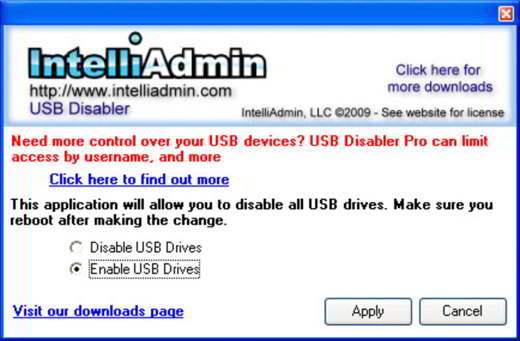
Une fois les modifications terminées, vous n'aurez pas besoin de redémarrer le système. Cependant, les modifications ne peuvent pas être appliquées si des clés USB sont déjà connectées à la machine.
Désactiver le lecteur USB pendant son fonctionnement, il ne perturbe pas l'activité de l'ordinateur et ne réduit pas ses performances. Essayer.
COMMENT ACTIVER LES PORTS USB AVEC MAC OS X
Si les ports USB ne fonctionnent pas avec votre Mac, vous pouvez vérifier s'ils sont activés. Vérifiez d'abord que l'appareil que vous avez connecté est affiché dans les informations système d'Apple> À propos de ce Mac> Présentation, puis cliquez sur Journal système pour ouvrir les informations système.
Dans la fenêtre qui apparaît, vérifiez la présence du périphérique USB dans la liste sous Matériel. Si le périphérique est présent mais ne fonctionne pas, essayez de débrancher tous les périphériques USB à l'exception de celui que vous essayez d'utiliser.
Vérifiez ensuite le câble d'alimentation ou le HUB USB si vous en utilisez un.
Si toutes ces mesures n'ont pas résolu votre problème, vous devez réinitialiser leSMC (Contrôleur de gestion du système). Il s'agit d'une puce permettant de gérer certains composants du Mac, comme le rétroéclairage du clavier, la gestion de la batterie, etc. Entre autres choses, le SMC vous permet également de réactiver les ports USB sur un Mac OS X.

Pour réactiver les ports USB avec un Mac Pro, un iMac ou un Mac mini via le SMC, vous devez :
- Éteignez le Mac
- Débranchez l'adaptateur secteur MagSafe pendant 15 secondes
- Rebranchez le cordon d'alimentation.
Pour réactiver les ports USB avec un MacBook antérieur à 2009 via le SMC, vous devez :
- Éteignez le Mac
- Débranchez l'adaptateur secteur MagSafe pendant 15 secondes
- Retirez la batterie
- Appuyez sur le bouton d'alimentation pendant 5 secondes
- Remettez la batterie
- Connectez l'adaptateur d'alimentation MagSafe
- Allumez Mac.
Pour réactiver les ports USB avec un MacBook Pro sorti après 0, via le SMC vous devez :
- Éteignez le Mac
- Connectez l'adaptateur d'alimentation MagSafe
- Appuyez sur la combinaison de touches du clavier : SHIFT + CTRL + ALT + POWER
- Allumez le Mac.
- Comment réactiver les ports USB
Après la réinitialisation, vous devriez enfin pouvoir utiliser les ports USB.
Pour plus d'informations, consultez également :
- Que faire lorsque Windows ne reconnaît pas la clé USB ?
- Les ports USB du pc ne fonctionnent plus ? voici la soluce